Windowsがセキュリティ上の脅威にさらされている理由の一つに、多くのユーザーが日常的に管理者権限を利用していることが挙げられる。 例えばWindows XP Home Editionには「管理者」と「制限付きユーザー」というアカウントが存在する。前者の資格でログインすればすべての機能を実行することができるが、後者の場合では、システムファイルの変更やソフトウエアのインストールといった、Windowsの動作に影響を与える操作が制限される。
インターネット上にまん延する不正プログラムの中には、パソコンのレジストリを書き換えたり、新しく別の不正プログラムをインストールしたりするものが多い。管理者権限でパソコンを利用している場合、感染したら最後、こうした不正プログラムに勝手な振る舞いを許してしまう。一方、制限付きユーザーの場合は、被害の拡大を防げる可能性があるのだ。
つまり、セキュリティの観点からは「普段は制限付きユーザーでログインして作業をし、管理者の権限が必要な操作をする場合のみ管理者としてログインしなおす」のが望ましい。しかし、この使い方は手間がかかり、使い勝手が著しく悪化するため、現実的ではない。
そこで、Windows Vistaではこのジレンマを解消するため、User Account Control(UAC)という機能を導入する。管理者権限を持つアカウントでログインしても、普段は制限付きユーザー(Vistaでは「スタンダードユーザー」と呼ばれる)と同じ権限しか与えられない。
Webサイトの閲覧、メールの送受信といった基本的な作業は制限された権限でも実行できる。しかし、インストール作業、セキュリティ設定の変更、ドライバーの追加など、システムに大きな影響を与えるような操作をする際には、UACがユーザーに実行を許可するか否か確認するダイアログを表示する。ここで「続行」ボタンを押せば、一時的に権限が昇格し、続けて操作を実行することが可能だ。
確認が必要な作業のアイコンなどには、4色の盾マークが付いているため、実行前にそれと分かる。確認のダイアログが出現している間はデスクトップが暗くなり、ほかの操作ができなくなる。
一方、スタンダードユーザーが一時的に管理者として振る舞うことも可能だ。前出の確認ダイアログが出てきたら、管理者権限を持つアカウントのログインパスワードを入力すればよい。
なお、ベータ2版の段階ではUACの確認ダイアログがかなり頻繁に表示される仕様になっており、マイクロソフトにはユーザーから「UACが煩わしい」とフィードバックが寄せられたという。そのため、同社ではリリース候補版でUACを適用する操作・機能を見直す予定だ。
| 【システムに影響する操作にはダイアログが出現する】 |
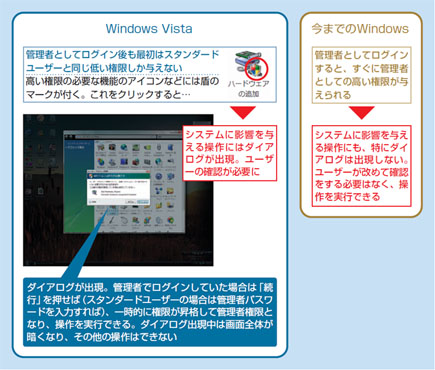 |






















































